Basit Ahşap Tasarım Modeli
Bu eğitim, 3B ahşap yapıları modellemek için SkyCiv'i kullanmanın temelleri konusunda size yardımcı olur. Yapının modellenmesini ele alıyoruz, destekler ve yükler ekleme, üye bölümünün tasarlanması, ve sonunda modeli analiz etmek ve bir rapor oluşturmak.
Bir ahşap veya ahşap yapıyı modellemek için SkyCiv'i kullanmak istiyorsanız, burası başlamak için en iyi yer!
Giriş
Aşağıdaki eğitim, SkyCiv kullanarak bir Ahşap Yapının nasıl tasarlanacağı konusunda size yol gösterecektir. Yapısal Analiz Yazılımı. Yapının en iyi şekilde nasıl modelleneceğini ele alacağız., bazı temel analizler yapmak, ve ek olarak yük kombinasyonları gibi bazı belirli konuları kapsar, sabitlikler, bölüm oluşturucu, ve montajlar.
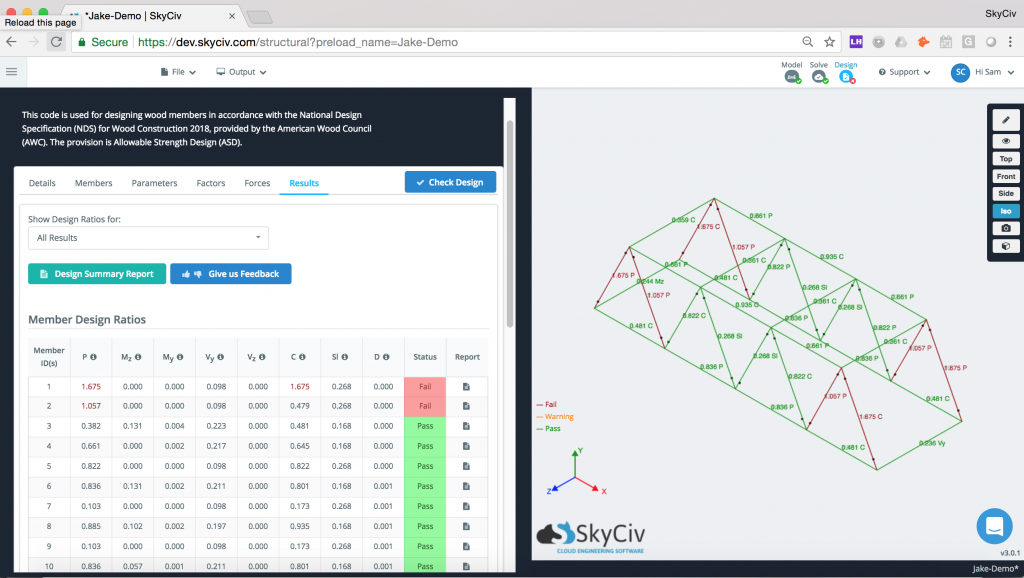
İlk adımınız SkyCiv Structural 3D'de gezinmek ve yeni bir proje başlatmak olacaktır.. Ayarlar menüsünde istediğiniz proje standartlarını ayarladıktan sonra, başlamaya hazırsınız demektir..
Düğümler & Üyeler
SkyCiv 3D'de, tüm yapılar düğümlerden ve üyelerden oluşur. Düğümleri x değerlerini girerek belirleyebilirsiniz.,Y, ve z koordinatları doğrudan veri sayfası formuna. bunlara ek olarak, özellikle yerleştirmelerini istediğiniz yere yerleştirmek için Kalem Aracı ile düğümler çizebilirsiniz..
Düğümlerinizi yerleştirdikten sonra, sonra üyelerinizi çizebilirsiniz. Tekrar, bir üyenin başlangıç ve bitiş düğümlerini tanımlamak için veri sayfasını kullanabilirsiniz. bunlara ek olarak, fareni kullanarak, nerede olmasını istediğinizi belirtmek için düğümden düğüme bir üye çizmek için sürükleyebilirsiniz..
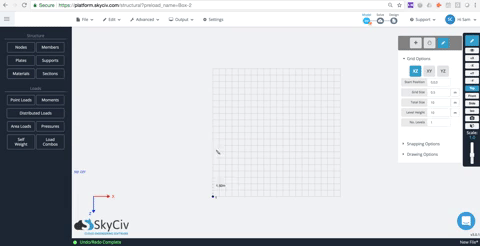
Malzeme ve Kesit Tanımlama
Artık düğümleri ve üyeleriyle temel yapınızı çizdiğinize göre, süreçteki bir sonraki adım, malzeme ve kesit özelliklerini değiştirmektir. Her üyenin kendisine atanmış bir bölüm numarası olması gerekir. Seçerek “Bölümler” soldaki menüde, yeni bölümler tanımlamak için bir seçenek gelecek. Açılır menüden varsayılan bir bölüm seçebilir veya “Bölüm Oluşturucu” Tasarımda ince ayar yapmak için modül. Değerleriniz tanımlandıktan ve malzeme seçildikten sonra, modelinizdeki her üyeye bir bölüm atamalısınız.
NDS Malzeme Verilerini Yükleme
Bölümünüzü tanımladıktan sonra, sonraki adım, ahşap için doğru malzeme verilerini projenize yüklemektir. Mevcut malzeme kitaplığından değeri seçin veya aşağıdaki videoda gösterildiği gibi malzeme verilerine göre değerleri kendiniz düzenleyin. Bu yapıldıktan sonra, ahşap yapınız için doğru ahşabı seçmeyi tamamladınız!

Bölüm Oluşturucuyu Kullanarak Bölümü Özelleştirme
Bazen bölümünüz için benzersiz bir şekil tanımlamak veya bölümün geometrisini kendiniz biraz değiştirmek istersiniz.. Bölüm oluşturucu altında, tasarımınıza mükemmel şekilde ince ayar yapmak için önceki adımda girdiğiniz malzeme verisi bilgilerini değiştirmenin yanı sıra bu değişiklikleri yapma olanağına sahipsiniz.. Bununla işiniz bittiğinde, son adımlara geçmeye hazırsınız..
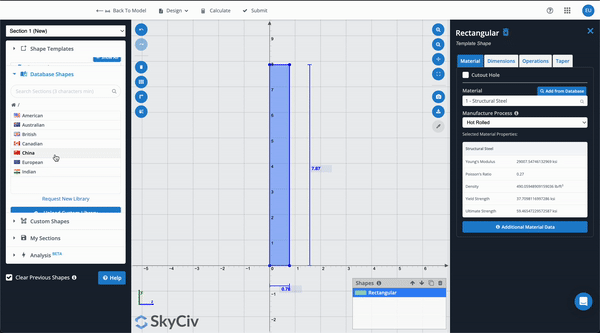
Yük Ekleme & Destekler
Tasarım sürecimizdeki son adım, yüklerin ve desteklerin atanmasıdır.. Rüzgar veya çatı hareketli yükü uygulamak için, Alan Yükleri özelliğini kullanacaksınız. Bu, atanmış maksimum ve minimum değerlerle bir düğümden diğerine dağıtılmış bir yük uygulamanıza izin verecektir.. nokta yükleri için, sadece gerçekleşeceği düğümü ve yönü seçin ve bu, verileri modele dolduracaktır..
Yükleriniz tanımlandıktan sonra, yerde oluşan düğümlerinizi seçin, Destekler sekmesine tıklayın, ve ardından her Düğüm alanı altında 3D Pin desteğini seçin. Dokümantasyon sitemizde, çeşitli destek türleri ve ileride bunları değiştirmek isterseniz yapınızı nasıl etkileyebilecekleri hakkında daha fazla bilgi bulunmaktadır..
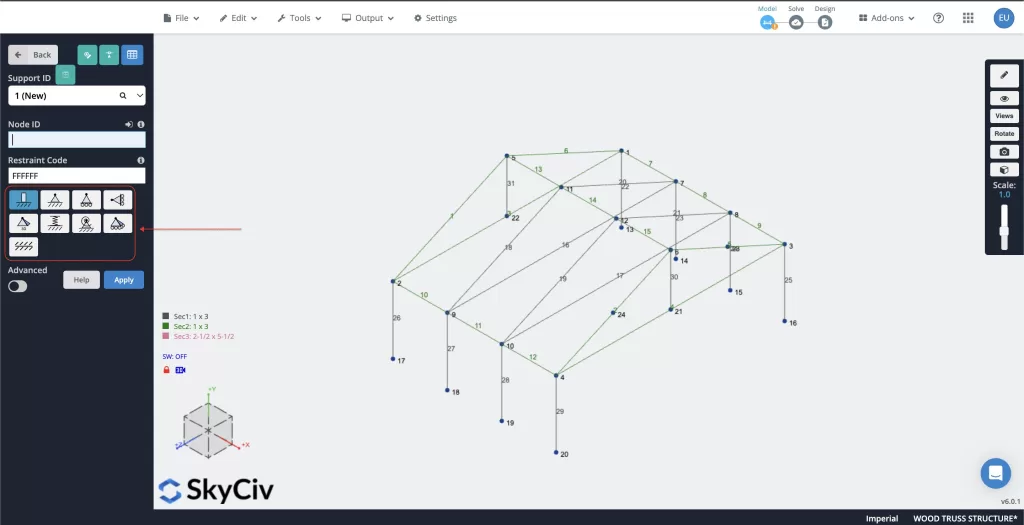
Modeli çözme
Şimdi yapıyı analiz etmeye başladığımızda, yük kombinasyonunu içe aktarmanız gerekecek. Bu egzersiz için, ABD NDS standartlarını kullandığımız için, ASCE'yi kullanacağız – 7 LRFD yük kombinasyonları. Soldaki Kombinasyonları Yükle düğmesini seçin ve ardından Tasarım Kodları'nı seçin.. Menü açıldığında, altında “1. Tasarım Kodlarını Seçin” altında “Tasarım kodu” açılır menüden ASCE'yi seçin 7-16 LRFD. Seç “yük durumlarına yük gruplarımızı atamamız gerekiyor” ve yük kombinasyonları bir kez doldurulduğunda “İthalat”.
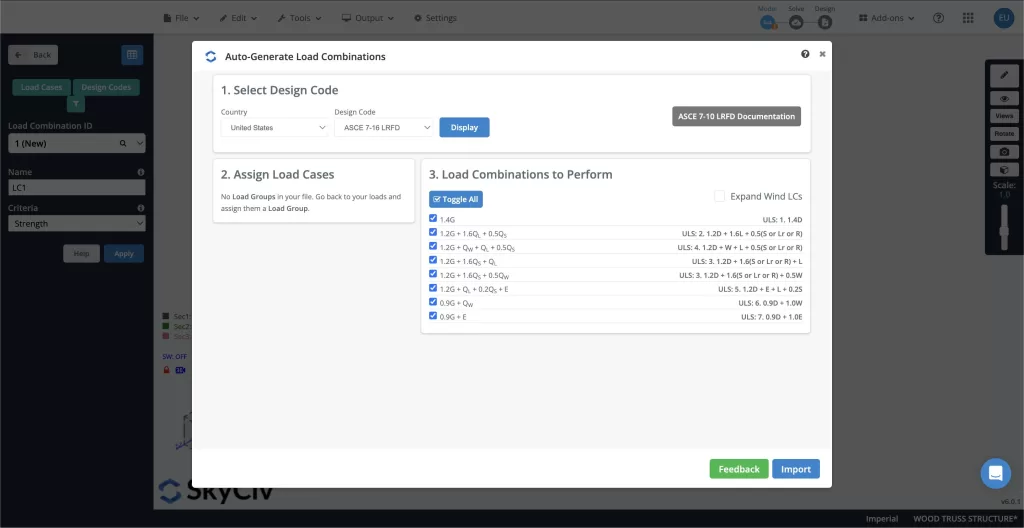
Bu bir kez yapıldığında, seçin “Çöz” sağ üst köşedeki düğmeyi seçin ve ardından “Doğrusal Statik (- Varsayılan değer)” seçenek. Model çözmeyi tamamladığında, SkyCiv Structural 3D kullanarak bir Kereste Ahşap Yapıyı başarıyla modellediniz ve çözdünüz!
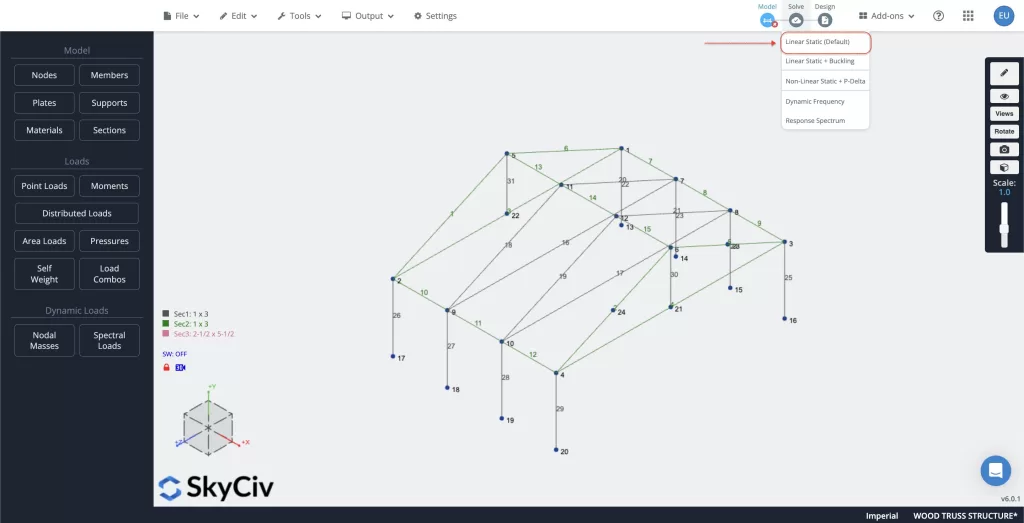
Model tasarlama
Son adım, tüm yapıyı tasarlamaktır.. Hala sağ üst köşede seçin “Tasarım” ve seçin “Yeni Kod Başlat”. Seçmek “Üye Tasarımı” ilk menüde ve ardından tasarım kodu için seçin “NDS 2018 LRFD” son menü için. Seçimi onaylayın ve işlem tamamlandığında, nihai tasarımınızla birlikte son ekrana getirileceksiniz.. Tebrikler, SkyCiv Structural 3D kullanarak bir Kereste Ahşap Yapıyı başarıyla tasarladınız!
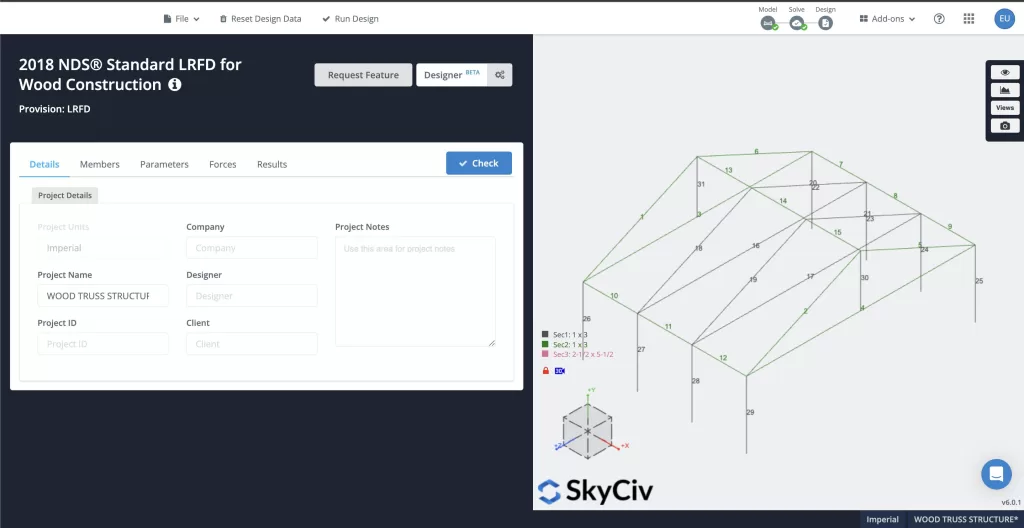
SSS
Evet, kullandığınız malzemeye daha iyi uyması için bu değerleri kesinlikle değiştirebilirsiniz.. SkyCiv başlangıçta bu değerleri malzeme kitaplığımızdaki varsayılan bilgilere göre doldururken, varsa bu bilgileri güncellemekten çekinmeyin, Örneğin, üretici tarafından belirtilen spesifikasyonlara göre daha doğru verileriniz olur.
Evet, modelinize geçtikten sonra bile her zaman geri dönebilir ve modelinizde güncelleme yapabilirsiniz. “Çöz” veya “Tasarım” aşamalar. Yine de aklınızda bulundurun, sonraki bölümlerde yaptığınız değişikliklerin bir önceki adıma geri dönülerek kaybolacağını.
Evet! Dokümantasyon sitemiz (birçok ek kaynağa sahip olan) sapmayı doğrulayan bir Ahşap Ahır Çerçevesi örneğine sahiptir, kuvvetler, anlar, ve SkyCiv yazılımı kullanılarak bir NDS ahşap tasarımının kesme alanı ile doğrusal analizi.

